平板模式是win10系统中新增的功能,通过平板模式我们可以使用触屏的方式来控制电脑。不过有一些网友在自己电脑中连接触屏设备并开启平板模式后,却发现不能触屏。那么win10系统平板模式不能触屏怎么办?下面小编就分享一下win10系统平板模式不能触屏的最新解决方法,有同样问题的朋友一起来看看吧。
win10系统平板模式不能触屏的最新解决方法
1、首先我们需要将触摸设备和显示设备连接到win10电脑中,然后在开始菜单左侧点击进入到Windows 设置窗口,在窗口中点击打开“系统”这一项;
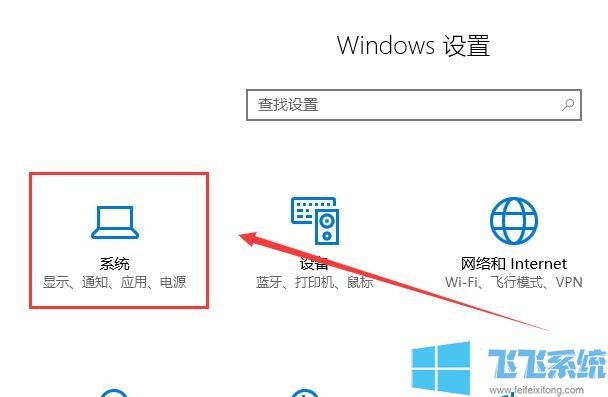
2、进入系统设置界面后,在页面左侧点击切换到“显示”设置界面,然后在右侧找到“多显示器设置”这一栏,选择“将桌面扩展到此显示器”;
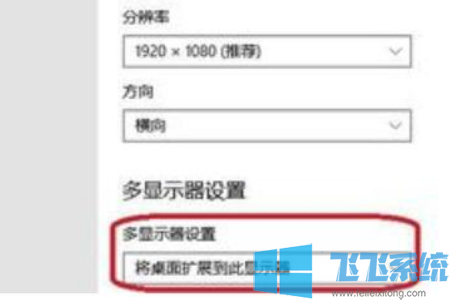
3、接着我们再打开win10控制面板窗口,在窗口中找到“硬件和声音”这一项,使用鼠标点击打开它;
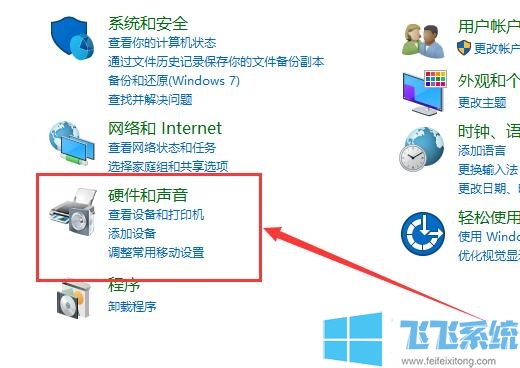
4、进入“硬件和声音”设置界面后,在其中找到“平板电脑设置”并点击打开;
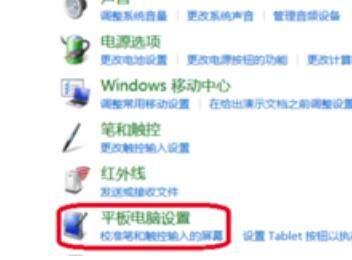
5、此时会弹出如下图所示的窗口,在该窗口中就可以配置笔和触屏显示了,配置完成后就能使用触屏功能了;
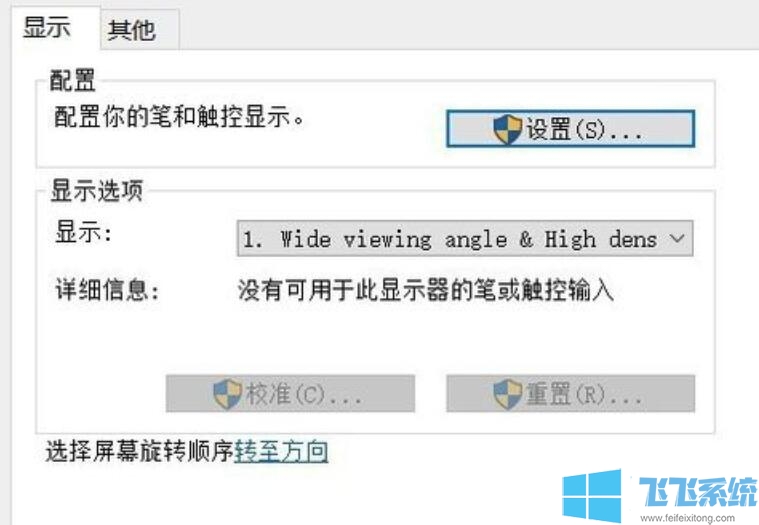
以上就是win10系统平板模式不能触屏的最新解决方法,按照上面的方法来进行操作,就可以正常在win10平板模式中使用触屏功能了。
分享到: